Eine Funktion unter Android, die manche vielleicht gar nicht nutzen, von anderen aber hoch geschätzt wird, ist die Möglichkeit zwei Applikationen gleichzeitig auf dem Bildschirm dazustellen. Seit Einführung hält man dafür einfach den Multitaskingbutton gedrückt und die aktuell geöffnete oder die letzte App wird in den oberen Bildschirmbereich gehoben und man kann für die untere Hälfte eine zweite App auswählen. Unter Android 9, bzw. Android P hat Google aber den App Switcher geändert und damit auch gleichzeitig die Art und Weise, wie man die Anzeige von zwei Apps auf einmal umsetzt.
Egal, ob man die neue Navigationsleiste, die stärker auf Gesten basiert nutzt, oder die klassischen 3 Tasten am unteren Bildschirmrand nutzt, öffnet man den Multitaskingbereich, findet man die geöffneten Apps in einer horizontalen Anordnung, durch die man nach links und rechts wischen kann, um zwischen den Applikationen zu wechseln. Egal welche Darstellung man für die Navigationstasten nutzt; die neue ohne dedizierten Button oder die alte mit dem bekannten Quadrat, um den Split Screen zu aktivieren muss man das jeweilige App-Icon der geöffneten App kurz gedrückt halten und aus der sich öffnenden Infokarte „Split Screen“ auswählen:
Das ist nicht viel langsamer, als es in vorherigen Versionen der Fall war. Allerdings ein ganzes Stück unintuitiver – gerade wenn man eben nicht die neue Navigation aktiviert hat. Wie man zwei Apps gleichzeitig anzeigen lässt, hat Google nämlich schlicht nicht erklärt und auch auf dem Smartphone selber erhält man hierzu keine Hinweise.
Quelle: androidpolice
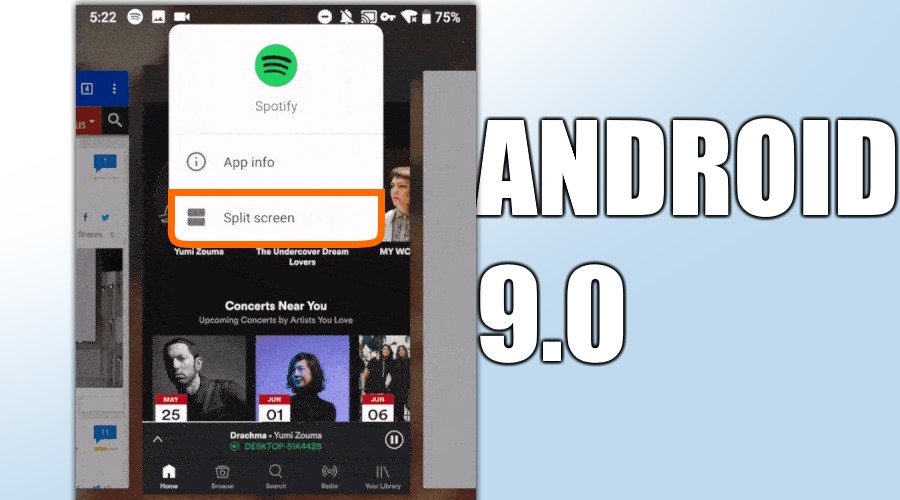
Vielen Dank für die Erklärung. war überfragt
Habs gerade versucht. Klappt gut. Noch besser ist aber den Splittscreen zu nutzen.
Schön, das man einfach googelt, und es immer wieder nette Menschen gibt, die einem eine Erklärung liefern, wenn es Android schon nicht selber macht ?
Das hören wir gerne! :)
Danke für das Feedback!
Warum man bei Google nicht auf die Idee kam, beides zu nehmen, kann ich nicht so ganz nachvollziehen.
War da jemand vielleicht überfordert, weil man dies zu leicht benutzen könnte?
Und ja, es gibt Leute, die sich paradoxerweise überfordert fühlen, wenn etwas einfach geht.
Danke für den Tip. Kann man die Aufteilung nicht mehr verschieben? Bei 8 konnte ich die Aufteilung selber wählen, jetzt zeigt es mir nur noch halbe halbe an…
Danke für den Tip. Kann man jetzt die Screen Aufteilung noch ändern wie unter 8? Bei mir geht nur halbe halbe.
Bei mir geht es tatsächlich nicht. Ich habe die Anleitung vollständig durchgelesen und nachgeahmt, jedoch komme ich immer nur zur App-Info, sobald ich länger auf das Icon der jeweiligen App drücke. Hat jemand eine Idee? Hab ein Huawei Y 5 2019
Hallo Corvin,
wenn du in der App Übersicht bist, tippst du nur einmal auf das Icon der geöffneten App, dann öffnet sich eine kleine Auswahl, die auch die Split-Screen Schaltfläche anbietet. Das funktioniert allerdings nicht bei allen Apps. Das prominenteste Beispiel für eine App, die keinen Split-Screen unterstützt dürfte wohl Instagram sein.
Wenn du die klassische 3-Tasten-Navigation verwendest, musst du das Rechteck-Symbol gedrückt halten.
Micha
Es tut mir leid, jedoch funktioniert das auch nicht. Egal ob Google, Twitter oder andere Apps:
Egal ob ich auf das Icon klicke oder es gedrückt halte, bekomme ich keine Möglichkeit den Splitscreen Modus einzuschalten.